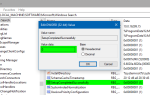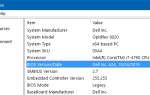При использовании компьютера с Windows 10 в режиме планшета, чтобы очистить корзину, необходимо либо отключить режим планшета, либо открыть проводник и просмотреть папку корзины, чтобы очистить ее. В этом посте рассказывается, как создать ярлык для очистки корзины одним щелчком или касанием с помощью PowerShell.
У вас может быть значок корзины, прикрепленный к пуску, щелкните ее, чтобы открыть папку корзины, и очистите ее оттуда при использовании режима планшета. Но для этого нужно 3 клика, включая закрытие диалогового окна подтверждения ��
PowerShell 5 имеет командлет с именем Clear-RecycleBin, который можно использовать для очистки корзины для определенных дисков или всех дисков. Поскольку Windows 10 уже включает PowerShell 5, все, что вам нужно сделать, это просто создать ярлык для следующей цели или командной строки:
powershell.exe -command "& {Clear-RecycleBin -Force}"Или в следующем формате.
powershell.exe -command Clear-RecycleBin -Force
Очистить содержимое корзины для определенного диска (например, C:\ ), используйте эту командную строку:
powershell.exe -command Clear-RecycleBin -DriveLetter C: -Force
Если вы хотите получить подтверждение перед очисткой корзины, удалите параметр -Force.
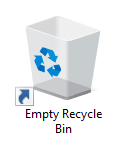
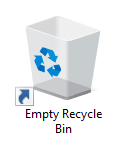 Настройте ярлык для запуска в свернутом виде, настройте значок ярлыка по своему усмотрению и закрепите его на панели задач или на начальном экране. Это может быть полезно, когда вы используете систему в режиме планшета; Вы можете очистить корзину с экрана «Пуск», вместо того чтобы каждый раз возвращаться в режим рабочего стола, чтобы очистить корзину.
Настройте ярлык для запуска в свернутом виде, настройте значок ярлыка по своему усмотрению и закрепите его на панели задач или на начальном экране. Это может быть полезно, когда вы используете систему в режиме планшета; Вы можете очистить корзину с экрана «Пуск», вместо того чтобы каждый раз возвращаться в режим рабочего стола, чтобы очистить корзину.
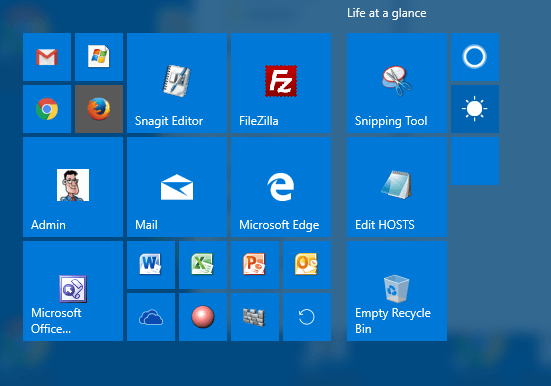
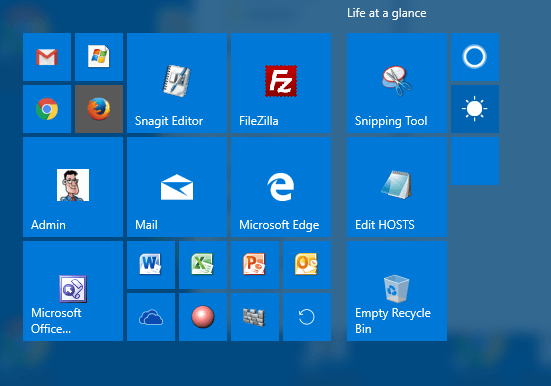
Связанная статья:
Как очистить корзину без отображения окна подтверждения?

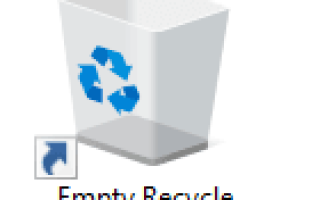
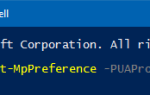
![Создание папок плиток в начальном экране Windows 10 [Живые папки]](https://komputer03.ru/wp-content/cache/thumb/6a/97639069993b06a_150x95.gif)